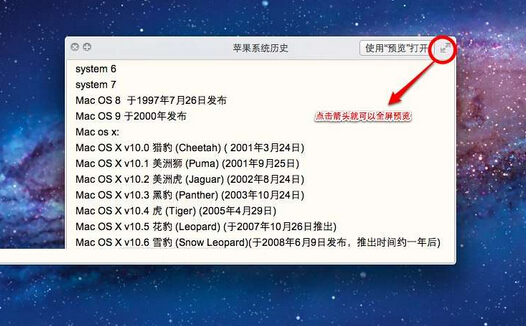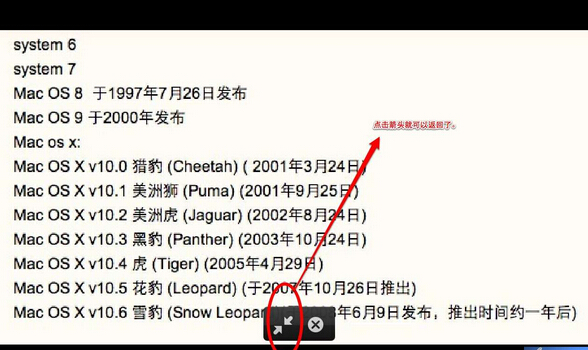mac中osx lion 預覽使用小技巧
預覽功能是mac系統(tǒng)下面我們經(jīng)常要用到的功能,當你查看一張照片時,打開一張圖片時你就會用到它。Mac電腦的使用者在電腦后一開機后就可以輕松的享受到不用到處去尋找第三方的應用程式來打開各式各樣類型的文檔,...
預覽功能是mac系統(tǒng)下面我們經(jīng)常要用到的功能,當你查看一張照片時,打開一張圖片時你就會用到它。
Mac電腦的使用者在電腦后一開機后就可以輕松的享受到不用到處去尋找第三方的應用程式來打開各式各樣類型的文檔,預覽程序就是一個很好的工具。使用者不需要下載免費版的 Adobe reader軟件就可以直接查看PDF文檔。不必花錢或者是到處去尋找沒有版權(quán)的 Acrobat, 就可直接在 PDF文檔上進行標注。甚至是作簡單的修圖調(diào)色動作也可以輕松的使用預覽功能完成。隨著 OSX系統(tǒng)的更新和越來越強大,預覽這個看似很簡單的程序又更新了許多新功能。
今天為大家整理出幾個你可能會使用的小技巧,希望可以增加你工作的效率!全屏預覽。
Lion在許多的內(nèi)置的軟件里面都新增了全屏幕顯示功能,只要點按畫面右上角的雙箭頭符號就可以進到全屏幕的畫面。而和一般全屏畫面不同的是,蘋果非常貼心的為整個使用介面做了調(diào)整。全屏的視窗里讓使用者可以像在電腦上翻書一樣的兩頁兩頁的瀏覽整份文件。當你在觸控板上用兩個手指頭左右或是上下滑動就可以換頁。是不是很方便呢。